A Windows több nyelvet támogatott ahosszú idő. Jóval a Windows 7 előtt, a felhasználók több nyelvet is felvehetnek, és könnyen válthattak közöttük. Váltás egy nyelv között, vagy a váltás a nyelvek között, ha kettőnél több van konfigurálva, elég könnyű. Használhatja a Bal Alt + Shift billentyűparancsot a nyelvek megváltoztatásához menet közben. Alapértelmezés szerint a Windows minden alkalmazáshoz egy nyelvet fog alkalmazni, hacsak nem módosítja őket. Amit kevesen tudnak arról, hogy beállíthatja a nyelvet az alkalmazásonkénti alapon a Windows rendszerben is.
Amikor nyelvet állít be alkalmazásonként, aA Windows arra emlékezik, hogy mely nyelvet preferálta egy adott alkalmazásban. Például, ha kétnyelvű, és francia nyelven gépel be dokumentumokat, de parancsot ír be a Parancssorba is angolul, akkor gyakran kell nyelveket váltania. Sokkal jobb, ha a nyelvek kézi váltása helyett a Windows megjegyzi, hogy milyen nyelvet gépel be egy adott alkalmazásban.
Nyelvek hozzáadása
Először is; adjon hozzá egy második nyelvet aWindows rendszer. Windows 10 rendszeren hozzáadhat egy második nyelvet a Beállítások alkalmazásból. Lépjen az Idő és nyelv beállításcsoportba, és válassza a Régió és nyelv fület. Kattintson a Nyelv hozzáadása elemre, és válassza ki a hozzáadni kívánt nyelvet. Lehetséges, hogy a folyamat befejezéséhez újra kell indítania a Windows rendszert.

Ne feledje, az Alkalmazások nyelve
Nyissa meg a Vezérlőpultot. A Windows 10 Power User menüjéből nem érheti el, de a Windows keresés segítségével megnyithatja a File Explorer címsorába a Vezérlőpultot.
Lépjen az Óra, nyelv és régió elemre, majd kattintson a Nyelv elemre. A bal oldali oszlopban kattintson az „Speciális beállítások” elemre.
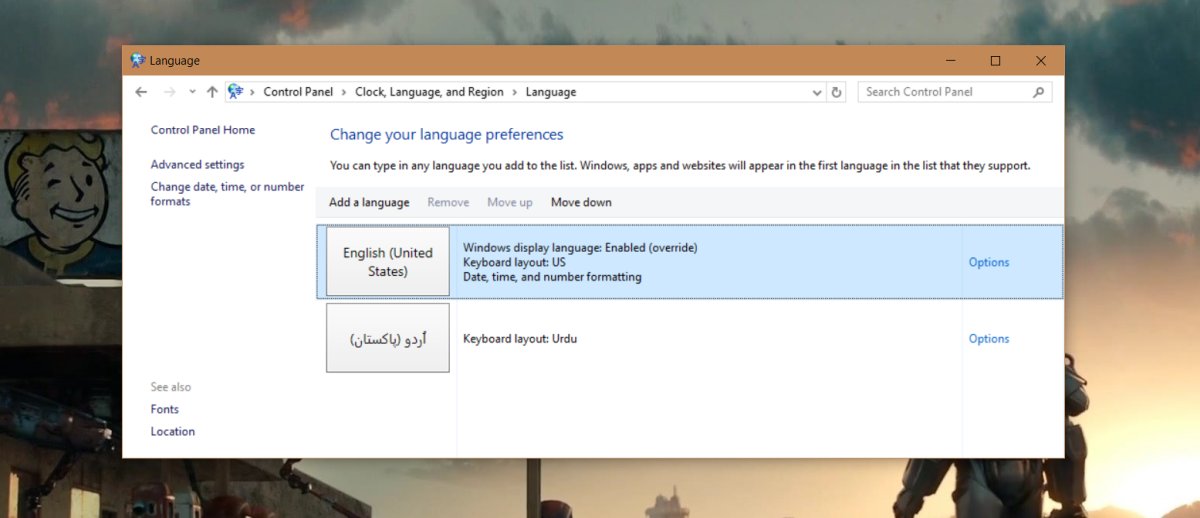
A Speciális beállítások képernyőn görgessen le a „Beviteli módok váltása” szakaszig, és jelölje be az „Engedje meg, hogy az egyes alkalmazási ablakokhoz más beviteli módszert állítson be” lehetőséget.
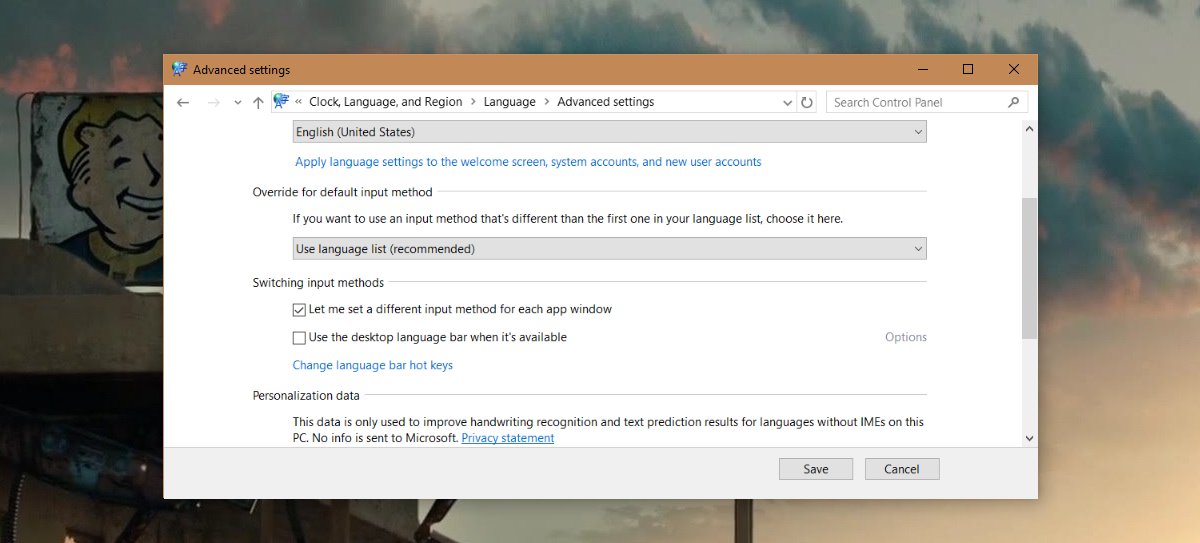
Nyelv beállítása kb
Nyisson meg egy alkalmazást, amelynek másikat szeretne beállítaninyelv. Miután megnyitotta az alkalmazást, váltson a használni kívánt nyelvre. Ez minden. Bezárhatja az alkalmazást, és megnyithat egy másik alkalmazást. Váltson ismét a használni kívánt nyelvre. Az alkalmazások legközelebbi megnyitásakor a Windows automatikusan átvált arra a nyelvre, amelyet a legutóbbi megnyitáskor választott.
Például nyissa meg az MS Word alkalmazást, és váltson franciára,legközelebb nyissa meg a Chrome-ot, és váltson angolra. Zárja be mindkét alkalmazást. Az MS Word legközelebbi megnyitásakor a nyelv automatikusan francia nyelvre vált. A Chrome legközelebbi megnyitásakor a nyelv automatikusan angolra vált. Az alkalmazások közötti váltáshoz nem kell saját kezűleg módosítania a nyelveket.












Hozzászólások